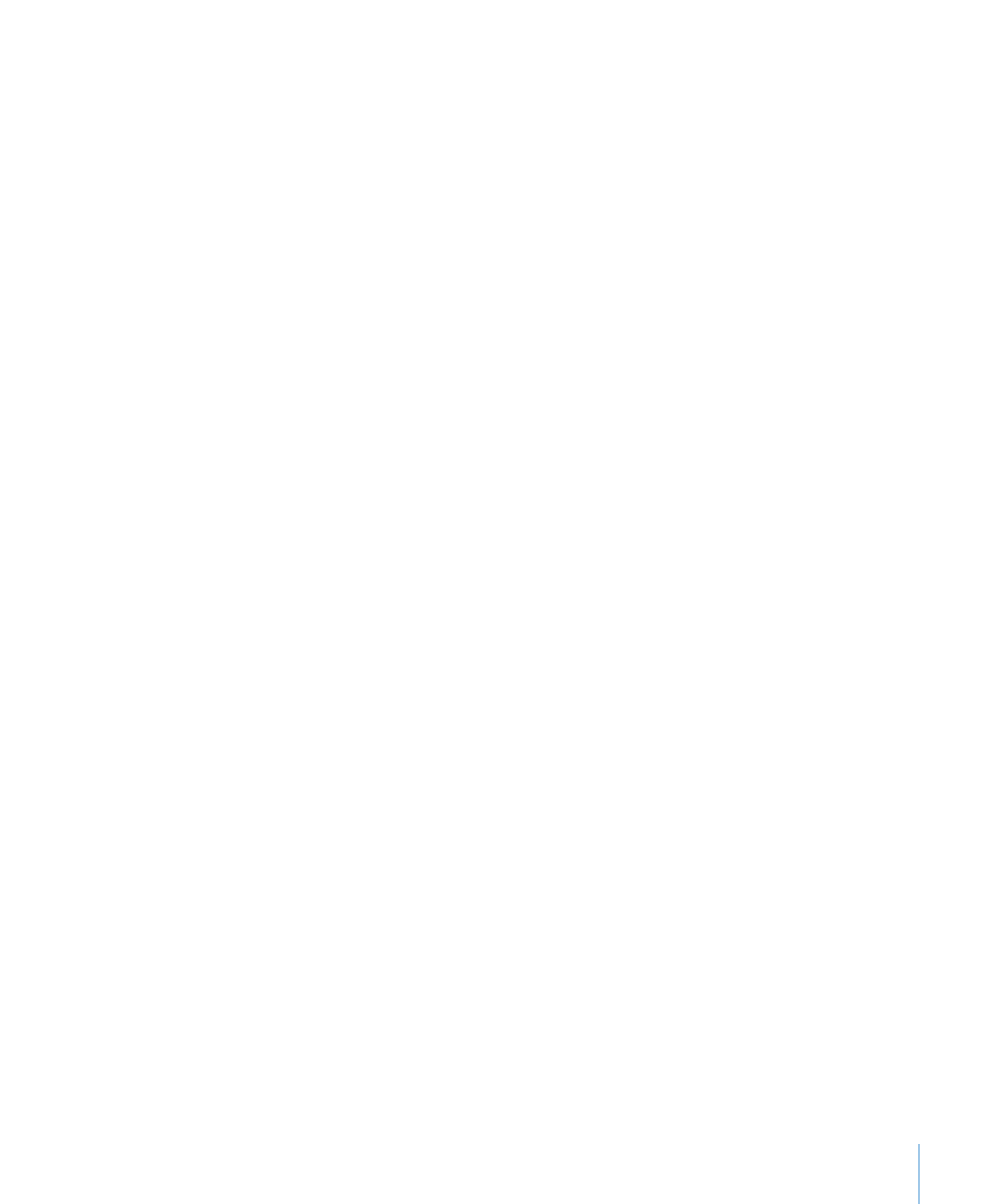
自動化物件構件
根據預設,只要您按一下製作的物件構件便會啟用它。但是,透過自動化物件構
件的過程,您可以製作有趣的效果和複雜的動畫。
若要指定開始構件的時間:
1
按一下工具列中的“檢閱器”,然後按一下“構件檢閱器”按鈕。
2
在“構件檢閱器”中,如果未打開“構件順序”抽屜,請按一下“更多選項”。
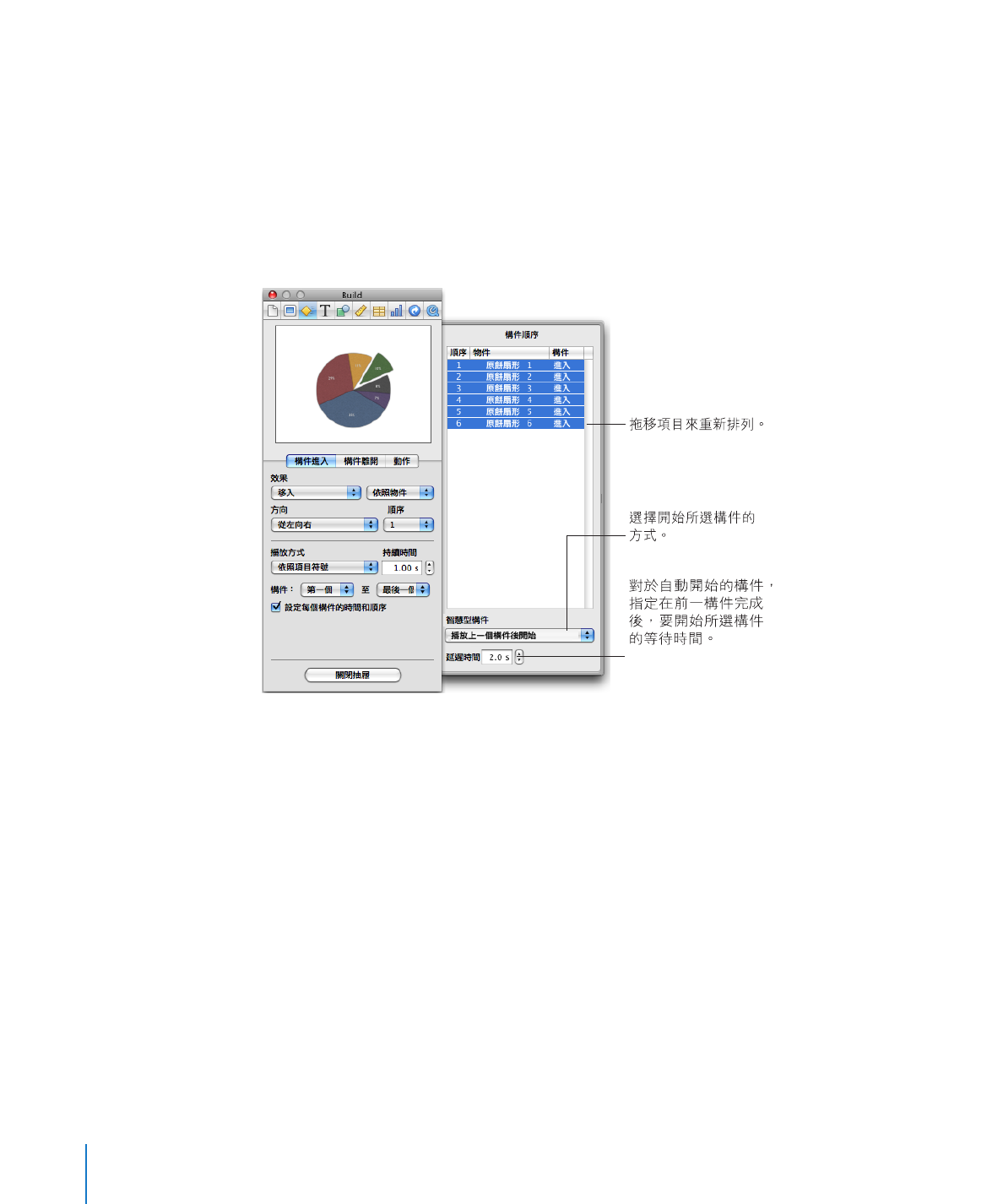
3
在“構件順序”抽屜的列表中選擇項目,然後從“智慧型構件”彈出式選單中選
擇選項。
滑鼠點按:
按一下之後即會開始構件。
播放構件
[編號] 之後自動開始 或播放上一個構件後自動開始:在上一個構件完
成且經過“延遲時間”欄位中所指定的時間後開始構件。
與構件
[編號] 同時自動開始: 經過“延遲時間”欄位中所指定的時間後,同時
開始兩個構件。若要同時開始兩個構件,它們必須在“構件順序”列表中彼此
相鄰。
您也可以藉由將多個物件分組,來把它們構件為一個物件(請參閱第
84 頁「對
物件進行群組和解散群組」)。
4
如果您選擇自動開始構件(而非在按一下時開始構件),請在“延遲時間”欄位
中輸入值(或按一下箭頭)以指定上一個構件完成後需要等待的時間。
您最多可以將延遲指定為
60 秒。